Win10鼠标右键失灵怎么办?Win10鼠标右键没反应不能用的解决方法
鼠标的左键和右键都是重要的,两者缺一不可。如果在点击鼠标右键的时候发现没反应不能用的情况,那么该如何解决呢?下面装机之家分享一下Win10鼠标右键没反应不能用的解决方法,由于鼠标右键失灵的原因有很多,我们先来分析一下。

Win10鼠标右键没反应的原因:
1、看下是否是鼠标坏了,如果是鼠标本身坏掉,我们需要更换新的鼠标。建议再其它电脑上测试下,如果一样的问题,说明鼠标坏了。
2、如果只是在网页中鼠标右键失灵了,那么可能是该网站通过代码的方式将鼠标右键功能禁用了。
排除以上两种可能之外,Win10系统下鼠标右键不能用还可以尝试以下方法:
1、.我们在键盘上同时按下快捷键“Win+R”打开运行窗口,输入“regedit”命令并点击确定,如下图所示:
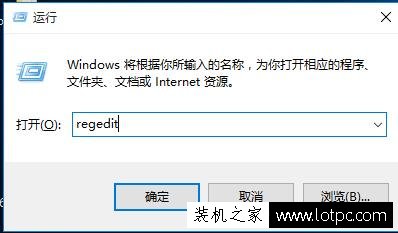
2、在注册表编辑器中,我们依次展开“HKEY_CLASSES_ROOT\Directory\shellex\ContextMenuHandlers”,将“ContextMenuHandlers”里面的文件除了new文件外都用del删除键删除掉,如下图所示:
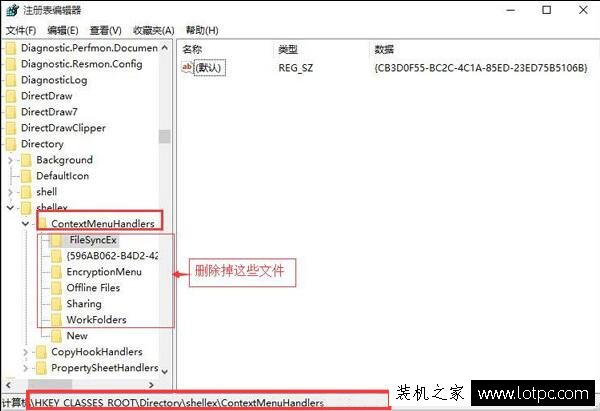
3、最后我们将计算机重新启动,再次检查鼠标右键是否可以使用。
以上就是装机之家分享的Win10鼠标右键没反应不能用的原因与解决方法,希望能够帮助到大家。
我告诉你msdn版权声明:以上内容作者已申请原创保护,未经允许不得转载,侵权必究!授权事宜、对本内容有异议或投诉,敬请联系网站管理员,我们将尽快回复您,谢谢合作!










